كيفية تمييز القيمة الأقرب في قائمة إلى رقم معين في Excel؟
لنفترض أن لديك قائمة من الأرقام، الآن قد ترغب في تمييز القيمة الأقرب أو عدة قيم قريبة بناءً على رقم معين كما هو موضح في لقطة الشاشة التالية. هنا، قد يساعدك هذا المقال في حل هذه المهمة بسهولة.
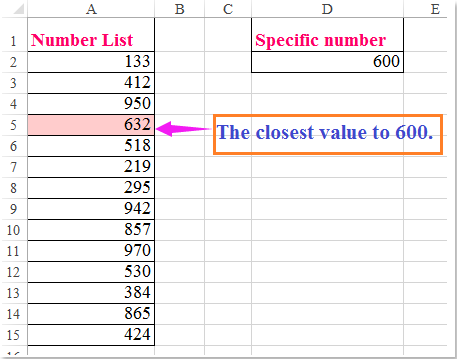
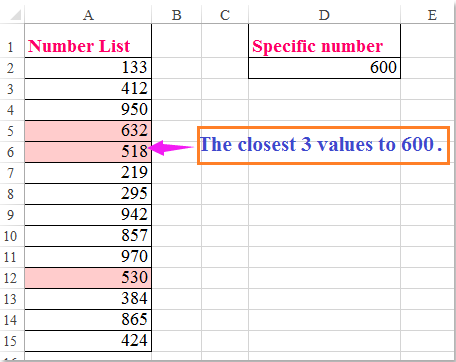
تمييز القيمة الأقرب أو أقرب n قيم إلى رقم معين باستخدام التنسيق الشرطي
 تمييز القيمة الأقرب أو أقرب n قيم إلى رقم معين باستخدام التنسيق الشرطي
تمييز القيمة الأقرب أو أقرب n قيم إلى رقم معين باستخدام التنسيق الشرطي
لتمييز القيمة الأقرب بناءً على الرقم المعطى، يرجى القيام بما يلي:
1. حدد قائمة الأرقام التي تريد تمييزها، ثم انقر فوق تبويب الصفحة الرئيسية > التنسيق الشرطي > قاعدة جديدة، انظر لقطة الشاشة:

2. في مربع الحوار قاعدة التنسيق الجديدة، قم بالعمليات التالية:
(1.) انقر فوق استخدام صيغة لتحديد الخلايا التي سيتم تنسيقها أسفل مربع القائمة اختر نوع القاعدة؛
(2.) في مربع النص تنسيق القيم حيث تكون هذه الصيغة صحيحة، يرجى إدخال هذه الصيغة: =ABS(A2-$D$2)=MIN(ABS($A$2:$A$15-$D$2)) (A2 هي الخلية الأولى في قائمة البيانات الخاصة بك، D2 هو الرقم المعطى الذي ستقارن به، A2:A15 هي قائمة الأرقام التي تريد تمييز القيمة الأقرب منها).

3. ثم انقر فوق زر التنسيق للانتقال إلى مربع الحوار تعيين تنسيق الخلية، تحت تبويب التعبئة، اختر اللون الذي تريده، انظر لقطة الشاشة:

4. وبعد ذلك انقر فوق موافق > موافق لإغلاق مربعات الحوار، سيتم تمييز القيمة الأقرب إلى الرقم المحدد فورًا، انظر لقطة الشاشة:

نصيحة: إذا كنت ترغب في تمييز أقرب 3 قيم إلى القيم المعطاة، يمكنك تطبيق هذه الصيغة في التنسيق الشرطي، =ISNUMBER(MATCH(ABS($D$2-A2),SMALL(ABS($D$2-$A$2:$A$15),ROW($1:$3)),0))، انظر لقطة الشاشة:

ملاحظة: في الصيغة أعلاه: A2 هي الخلية الأولى في قائمة البيانات الخاصة بك، D2 هو الرقم المعطى الذي ستقارن به، A2:A15 هي قائمة الأرقام التي تريد تمييز القيمة الأقرب منها، $1:$3 يشير إلى أن أقرب ثلاث قيم سيتم تمييزها. يمكنك تغييرها حسب حاجتك.

اكتشف سحر Excel مع Kutools AI
- التنفيذ الذكي: قم بعمليات الخلية، وتحليل البيانات، وإنشاء المخططات - كل ذلك يتم من خلال أوامر بسيطة.
- الصيغ المخصصة: قم بإنشاء صيغ مصممة خصيصًا لتسهيل سير عملك.
- برمجة VBA: كتابة وتطبيق أكواد VBA بسهولة.
- تفسير الصيغ: فهم الصيغ المعقدة بسهولة.
- ترجمة النصوص: تجاوز الحواجز اللغوية داخل جداول البيانات الخاصة بك.
أفضل أدوات الإنتاجية لمكتب العمل
عزز مهاراتك في Excel باستخدام Kutools لـ Excel، واختبر كفاءة غير مسبوقة. Kutools لـ Excel يوفر أكثر من300 ميزة متقدمة لزيادة الإنتاجية وتوفير وقت الحفظ. انقر هنا للحصول على الميزة الأكثر أهمية بالنسبة لك...
Office Tab يجلب واجهة التبويب إلى Office ويجعل عملك أسهل بكثير
- تفعيل تحرير وقراءة عبر التبويبات في Word، Excel، PowerPoint، Publisher، Access، Visio وProject.
- افتح وأنشئ عدة مستندات في تبويبات جديدة في نفس النافذة، بدلاً من نوافذ مستقلة.
- يزيد إنتاجيتك بنسبة50%، ويقلل مئات النقرات اليومية من الفأرة!
جميع إضافات Kutools. مثبت واحد
حزمة Kutools for Office تجمع بين إضافات Excel وWord وOutlook وPowerPoint إضافة إلى Office Tab Pro، وهي مثالية للفرق التي تعمل عبر تطبيقات Office.
- حزمة الكل في واحد — إضافات Excel وWord وOutlook وPowerPoint + Office Tab Pro
- مثبّت واحد، ترخيص واحد — إعداد في دقائق (جاهز لـ MSI)
- الأداء الأفضل معًا — إنتاجية مُبسطة عبر تطبيقات Office
- تجربة كاملة لمدة30 يومًا — بدون تسجيل، بدون بطاقة ائتمان
- قيمة رائعة — وفر مقارنة بشراء الإضافات بشكل منفرد